Ihmisen esittäminen harvemmin iOS 15:n Photos-sovelluksessa
Mitä tietää
- Napauta Kuvat > Albumit > Ihmiset >valitse henkilö > ellipsi> Esitä tätä henkilöä vähemmän > Vahvistaa esitellä jotakuta harvemmin.
- Poista muisto päivämäärästä tai paikasta napauttamalla Kuvat > Sinulle >ellipsi muistissa > Ominaisuutta vähemmän > Vahvistaa.
- Nollaa ominaisuus napauttamalla asetukset > Kuvat > Nollaa ehdotetut muistit > Nollaa.
Tässä artikkelissa kerrotaan, kuinka henkilö voidaan näyttää harvemmin Kuvat-sovelluksessa iOS 15:ssä ja kuinka estää joku Photos Memoriesissa. Se näyttää myös, kuinka nollatat muistot ja ihmiset, jotta voit tarkastella niitä sellaisina kuin ne olivat ennen.
Kuinka voin esittää henkilön harvemmin valokuvissa iOS 15:ssä?
Jos olet huomannut, että Photos People -albumissasi on joku, jonka haluaisit nähdä vähemmän, on melko helppoa sisällyttää hänet harvemmin Kuvat-sovellukseen ja siihen liittyvään Aloitusnäyttö-widgetiin. Näin määrität sen.
Tämä toiminto ei poista valokuvia iPhone- tai iCloud-tililtäsi, mutta se tarkoittaa, että ne näkyvät harvemmin muistoissasi ja kaikissa niihin liittyvissä widgeteissä.
Avaa Kuvat-sovellus.
Napauta Albumit.
Napauta Ihmiset.
-
Napauta henkilöä, jota haluat esitellä vähemmän.

Napauta oikeassa yläkulmassa olevaa ellipsiä.
Napauta Ominaisuus vähemmän.
-
Napauta Esitä tätä henkilöä vähemmän.
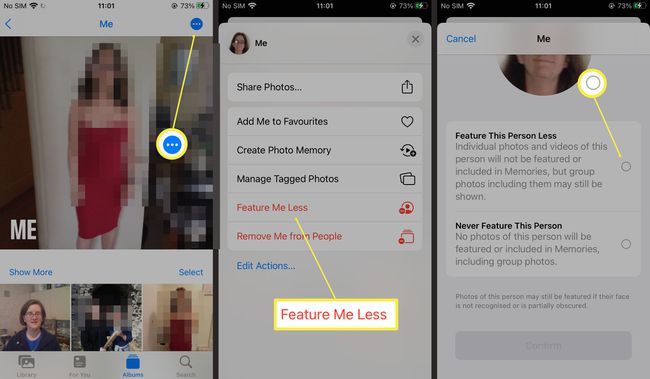
Napauta Vahvistaa.
Voinko estää jonkun Photos-muistoissa?
Jos haluat mieluummin estää jonkun Valokuvamuistoistasi kokonaan, jotta hän ei tule millään tavalla näkyviin, prosessi on hyvin samanlainen. Näin voit tehdä sen.
Tämä ei myöskään poista kuvia, mutta se estää ne muistoistasi ja varmistaa, etteivät ne näy, vaikka henkilö esittää ne osana ryhmäkuvaa.
Avaa Kuvat-sovellus.
Napauta Albumit.
Napauta Ihmiset.
-
Napauta henkilöä, jonka haluat estää.
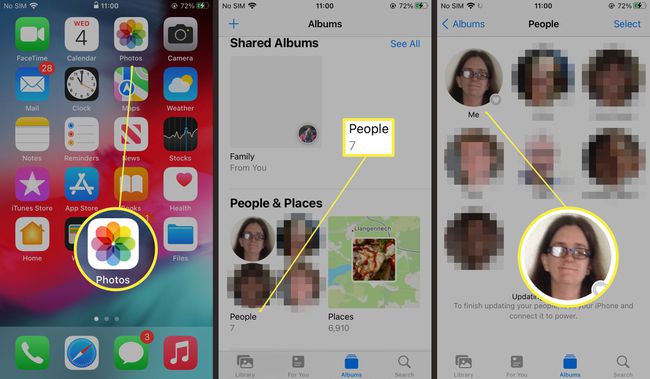
Napauta oikeassa yläkulmassa olevaa ellipsiä.
Napauta Ominaisuus vähemmän.
Napauta Älä koskaan esittele tätä henkilöä.
-
Napauta Vahvistaa.

Henkilö ei enää koskaan esiinny muistoissa.
Palaa ellipsiin ja napauta Poista ihmisistä poistaaksesi ne Henkilöt-välilehdeltäsi.
Päivän esittely tai vähemmän sijoittelu valokuvissa
Jos haluat myös esitellä tiettyä päivää tai paikkaa harvemmin huonojen muistojen vuoksi, se on helppo määrittää. Näin esität tiettyjä muistoja harvemmin.
Avaa Kuvat-sovellus.
Napauta Sinulle.
Napauta vastaavan muistin vieressä olevaa ellipsiä.
-
Napauta Ominaisuutta vähemmän.
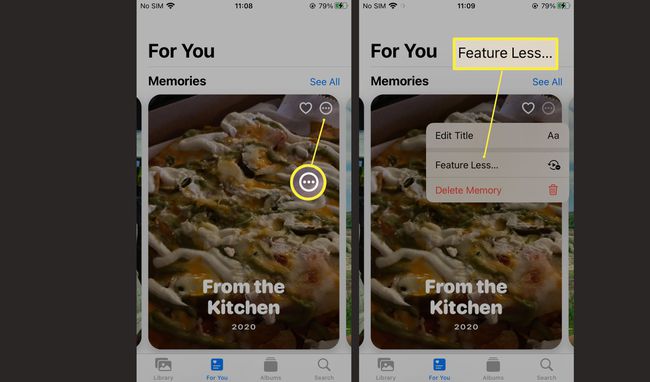
Napauta Poista muisti poistaaksesi sen pysyvästi.
Napauta Vahvistaa käyttää muistia harvemmin.
Kuinka esitellä joku uudelleen valokuvissa
Oletko katunut valintaasi ja haluat nähdä henkilön muistoissasi uudelleen? Näin voit nollata muistiasetukset.
Napauta asetukset.
-
Napauta Kuvat.
Sinun on ehkä vieritettävä alas löytääksesi tämän.
-
Napauta Nollaa ehdotetut muistit.
Napauta Nollaa ihmisten ehdotukset seurata samaa prosessia.
-
Napauta Nollaa vahvistaa.
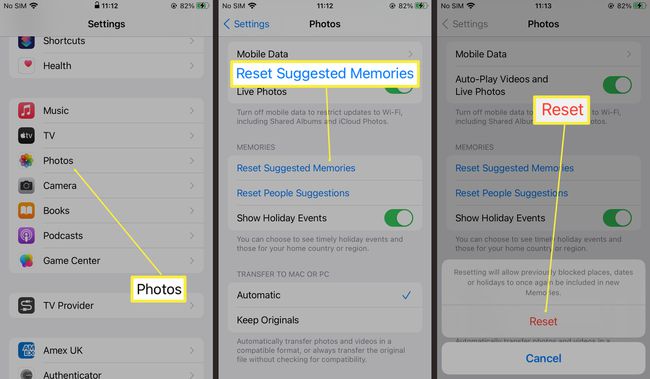
Muistosi on nyt palautettu sellaisiksi kuin ne olivat ennen.
FAQ
-
Kuinka korjaan Photos People -albumin virheet?
Mene Kuvat > Albumit > Ihmiset > Henkilö > ellipsi > Hallinnoi merkittyjä valokuvia. Poista kasvot napauttamalla Kuvat > Albumit > Ihmiset > Henkilö > Valitse > näytä kasvot ja poista epäolennaiset kuvat. Voit vaihtaa pikkukuvaa napauttamalla Kuvat > Albumit > Ihmiset > Henkilö > Valitse > näytä kasvot > napauta kuvaa > Jaa > Tee avainkuva.
-
Kuinka käytän Spotlightia valokuvien etsimiseen iOS: ssä?
Pyyhkäise alas lukitusnäytössä ja kirjoita Kuvat jota seuraa henkilön nimi. Vastaanottaja ota valokuvien Spotlight-haku käyttöön, mene asetukset > Siri ja haku > Kuvat.
-
Kuinka voin lisätä henkilön People-albumiin iOS: ssä?
Avaa valokuva henkilöstä, pyyhkäise sitten ylös ja napauta alla olevaa pikkukuvaa Ihmiset. Napauta Lisää nimi ja anna nimi. Jos haluat lisätä nimen kasvoille, siirry People-albumiin ja napauta henkilön pikkukuvaa ja napauta sitten Lisää nimi näytön yläreunassa.
